Connaissez-vous la touche à tout faire du clavier de l’iPhone et de l’iPad ?
Voici un tutoriel pour accélérer la frappe de vos textes sur iPhone ou iPad.
(Note: toutes les images de l’article peuvent être cliquées pour un agrandissement)
Voici le clavier iOS (sur un iPhone). Avez vous déjà remarqué la touche que nous avons encadrée ? Vous l’utilisez déjà certainement pour faire des apostrophes mais saviez-vous que cette touche fait plein d’autres choses pour vous aider ? Remarque: cette touche n’existe pas sur certains clavier, ici il faut avoir un clavier français AZERTY pour qu’elle soit affichée.
Donc imaginons que vous tapiez un texte et avez besoin de faire une apostrophe, c’est naturellement vers cette touche que vous allez vous tourner…
Mais peut être que vous ne l’avez pas remarqué car le changement est subtil: ce qui est représenté cette touche si vous tapez un « e » n’est plus une apostrophe mais un accent aigu ! Si vous tapez sur cette touche immédiatement après un « e »…
…un accent aigu se rajoute automatiquement sur le « e ».
Ceci fonctionne avec beaucoup d’autres lettres accentuées. Ici avec le « o » c’est plus explicite car par défaut, la touche vous propose de faire un accent circonflexe.
Et voilà comment facilement faire l’accent proposé par défaut.
Mais comment faire si vous voulez faire autre chose que le choix par défaut. Par exemple ici, nous avons tapé un « e » mais nous ne voulons pas faire un accent aigu mais plutôt un accent grave. Dans ce cas restez appuyé sur la touche à tout faire après avoir tapé votre lettre.
Un choix multiple apparaît et vous pouvez choisir entre tréma, accent circonflexe grave ou aigu dans le cas du « e ».
Nous choisissons l’accent grave…
… et voilà ! C’est fait. A vous de faire des essais pour voir ce que fait cette touche avec d’autres lettres.
Au passage, nous vous rappelons qu’une autre façon sans doute moins pratique de faire la même chose existe. Par exemple si vous voulez taper un « o » avec un accent circonflexe, restez appuyé sur la touche du « o ».
Un choix multiple apparaît. Il y a d’ailleurs un choix très important pour le « o ».
Et voilà à vous de choisir mais avec la touche à tout faire, ça va plus vite car le circonflexe est le choix par défaut pour le « o ».

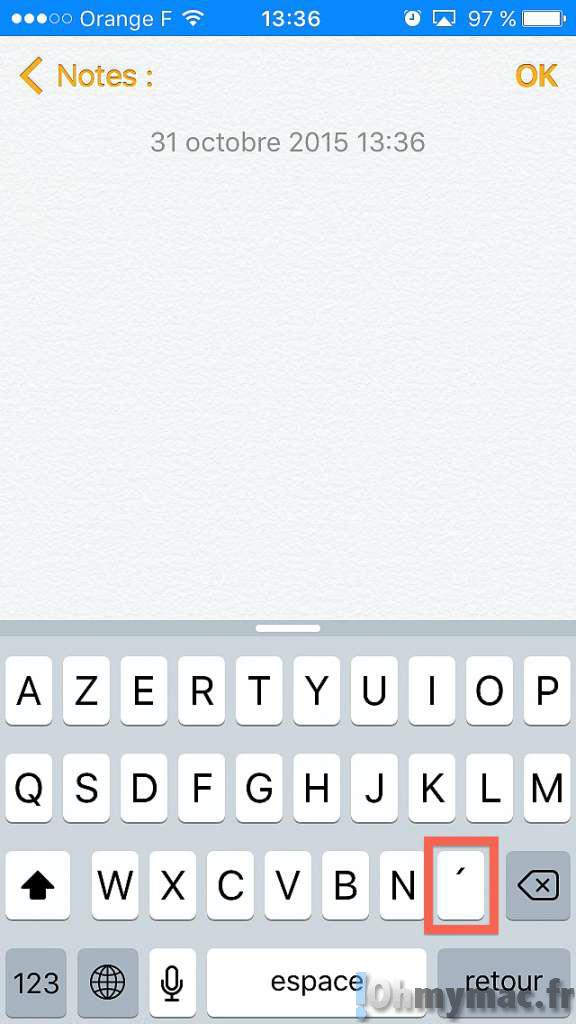
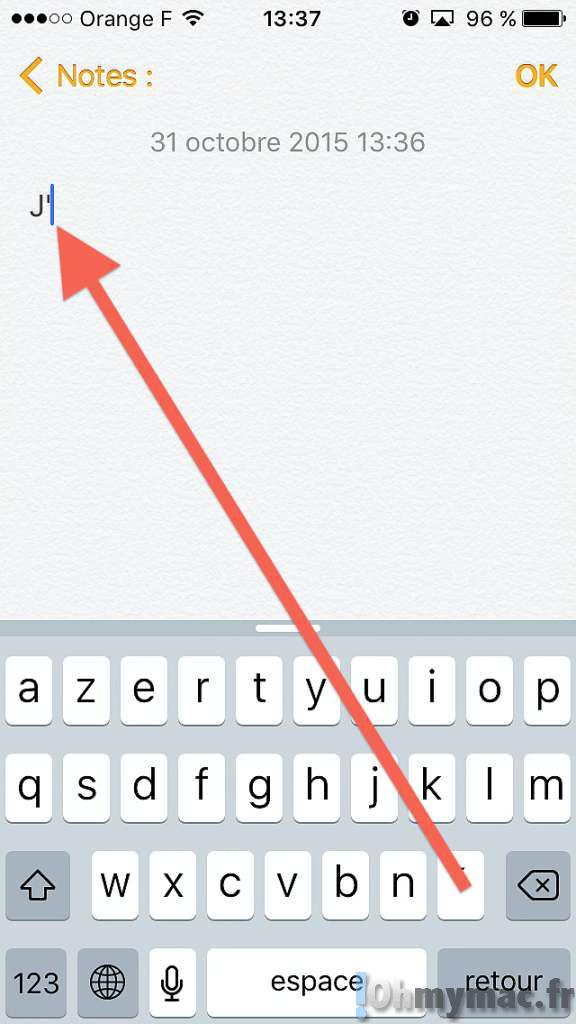
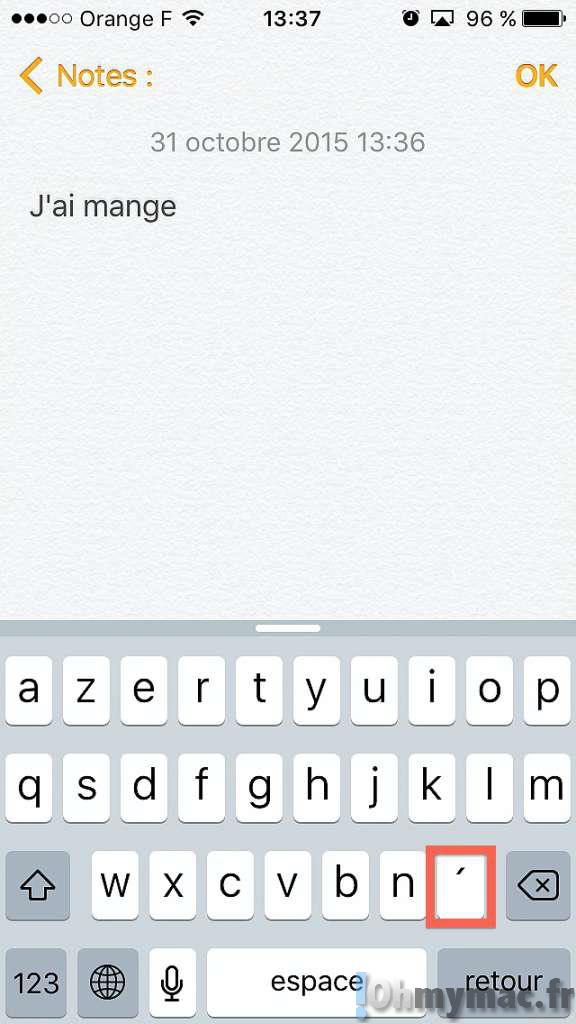
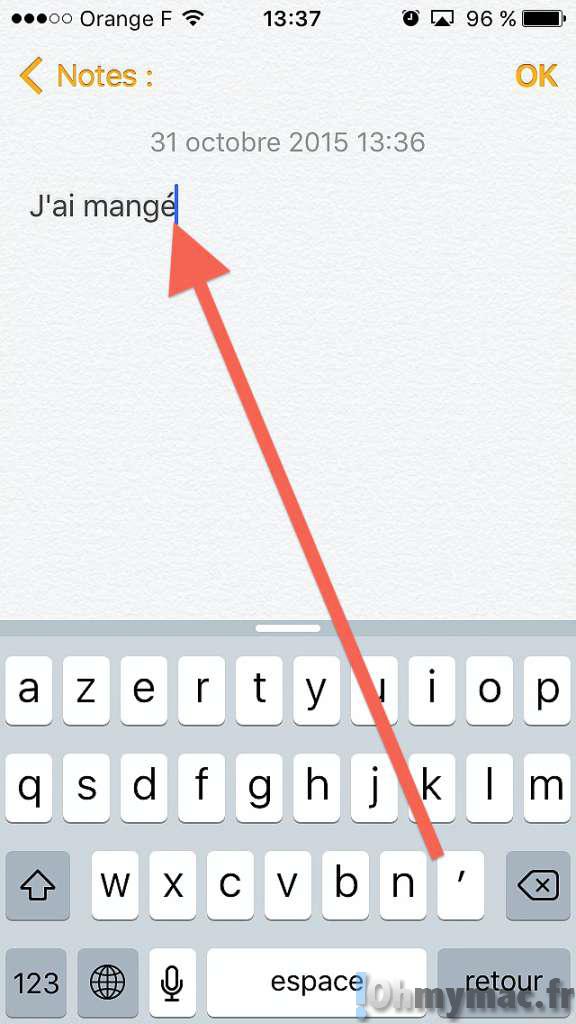
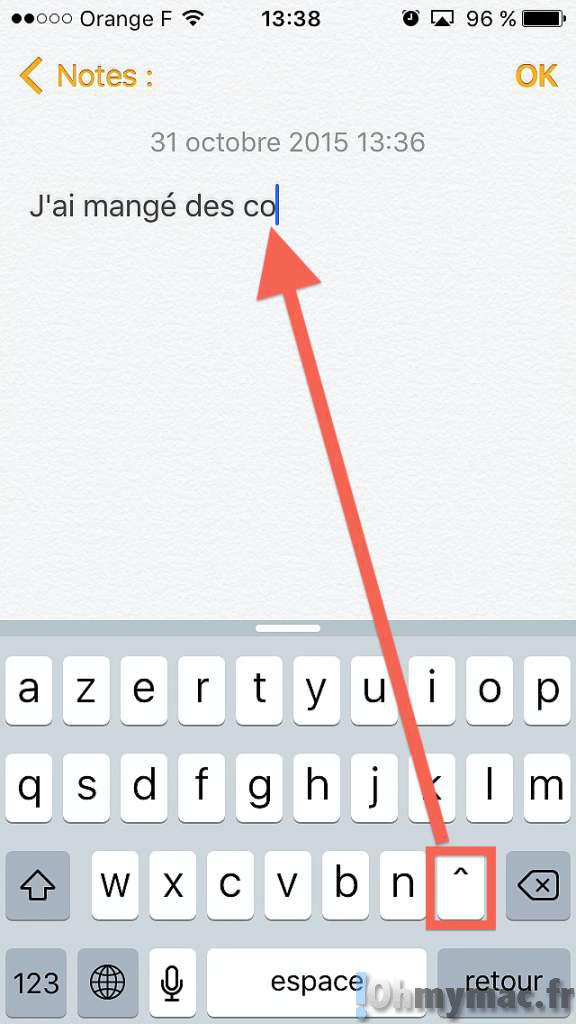
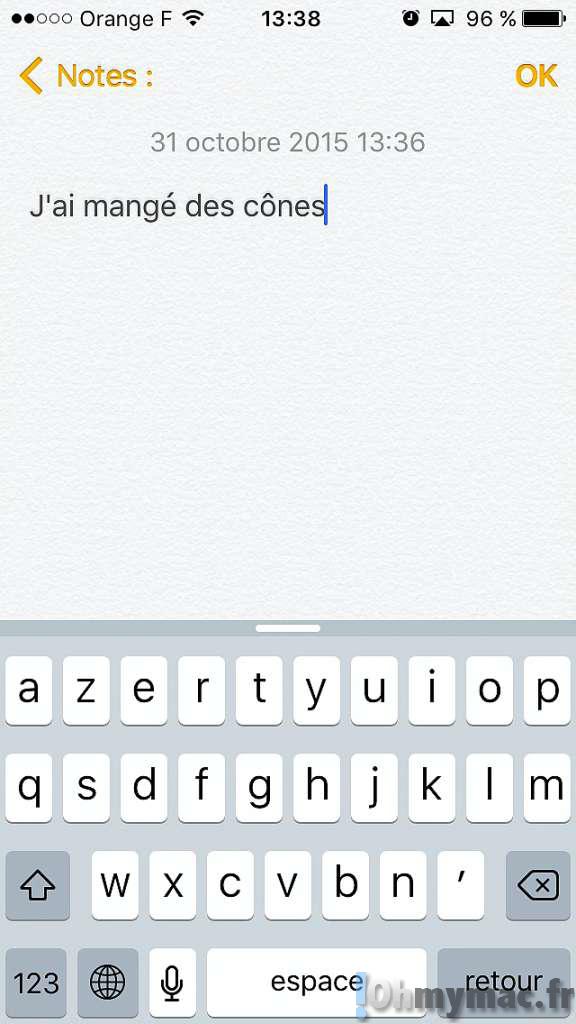
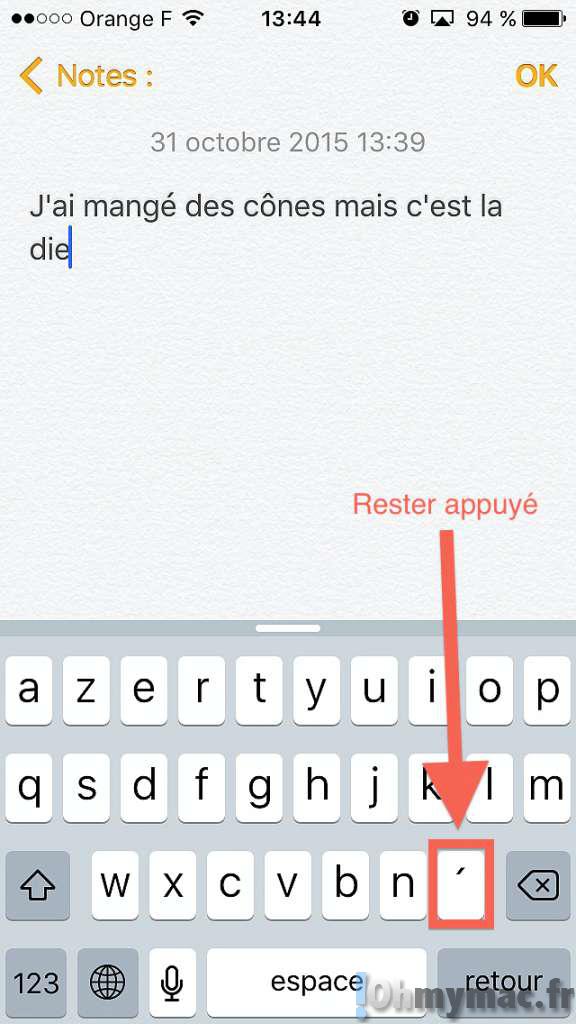
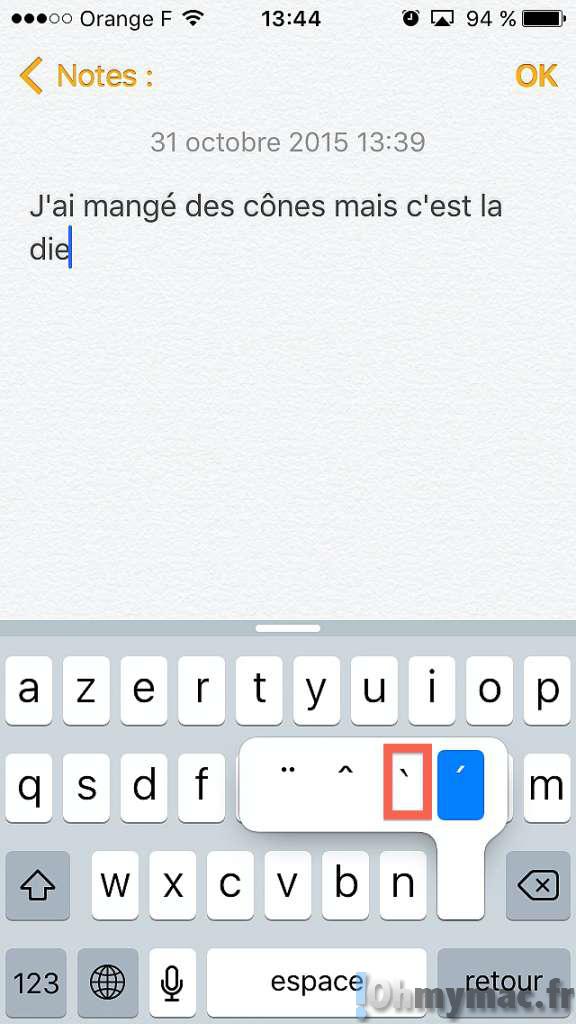
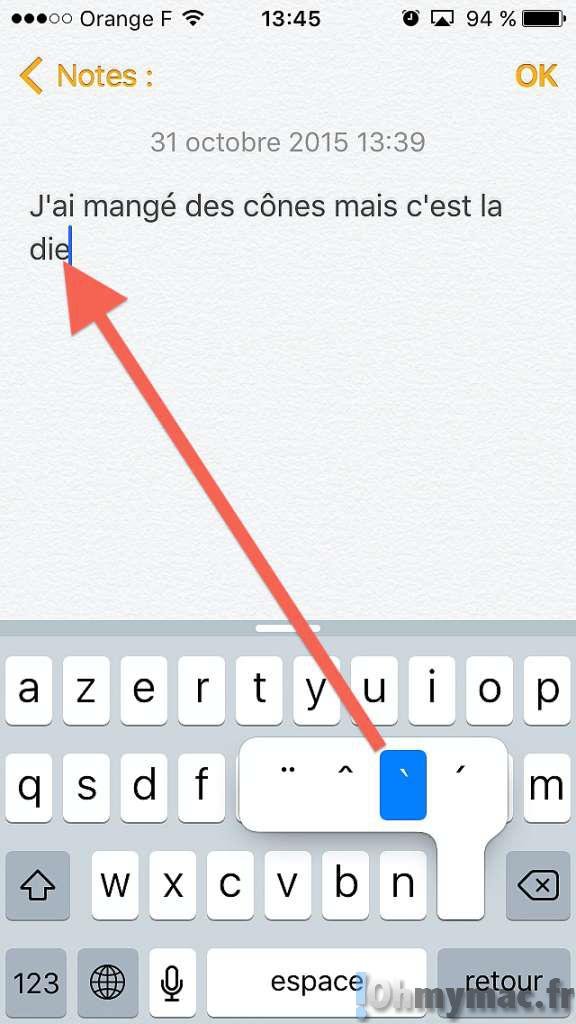
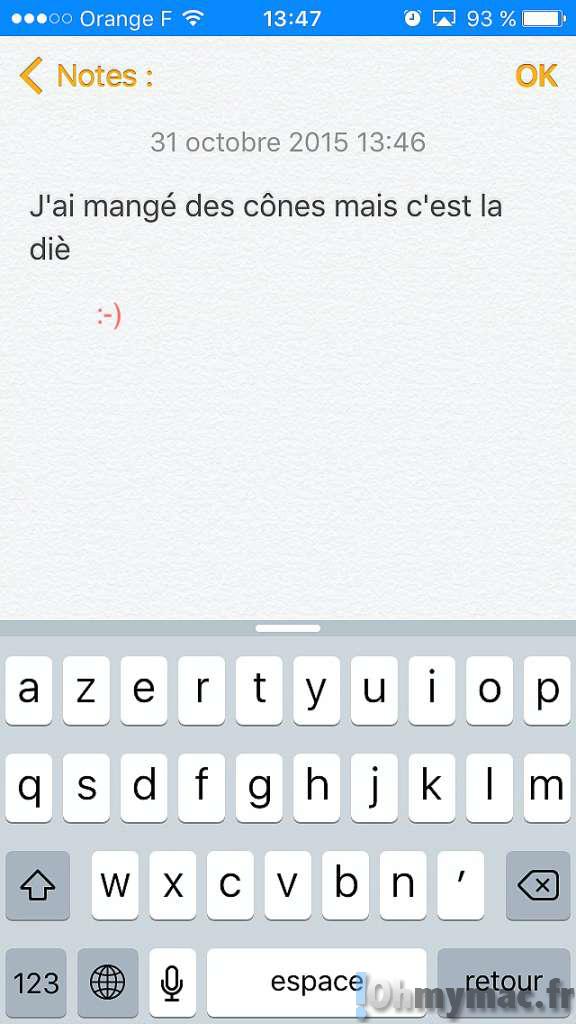
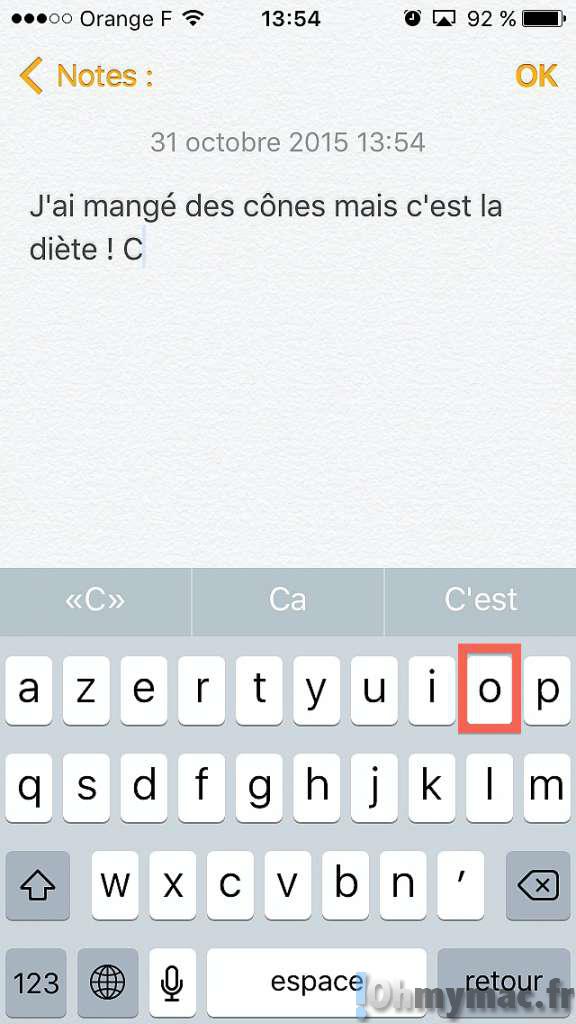
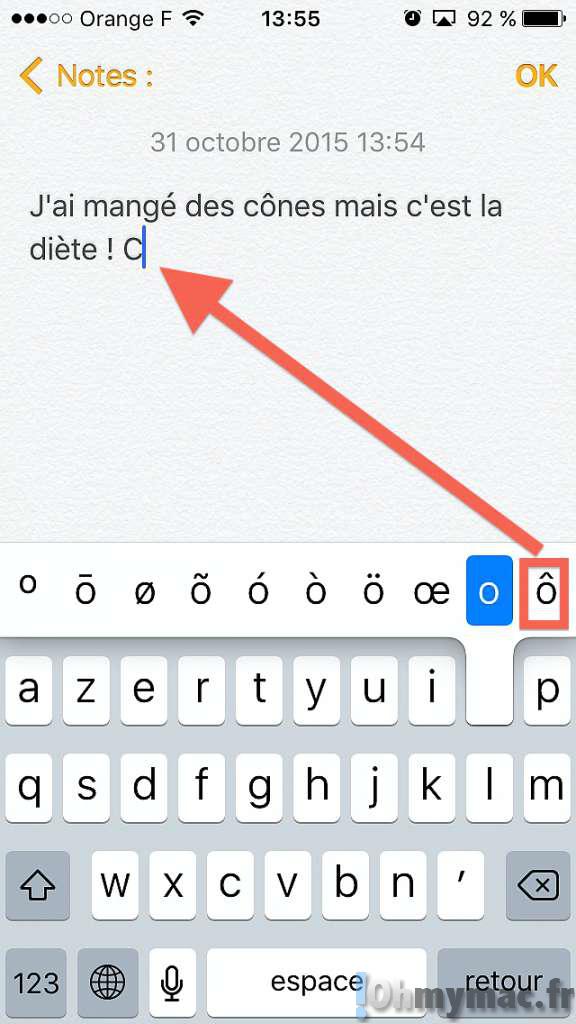
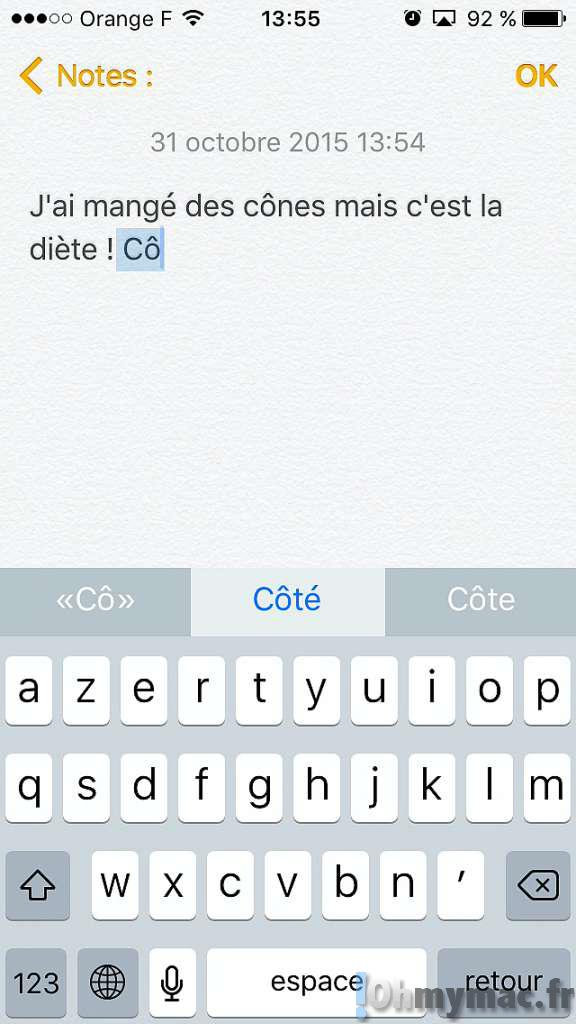








No Comment